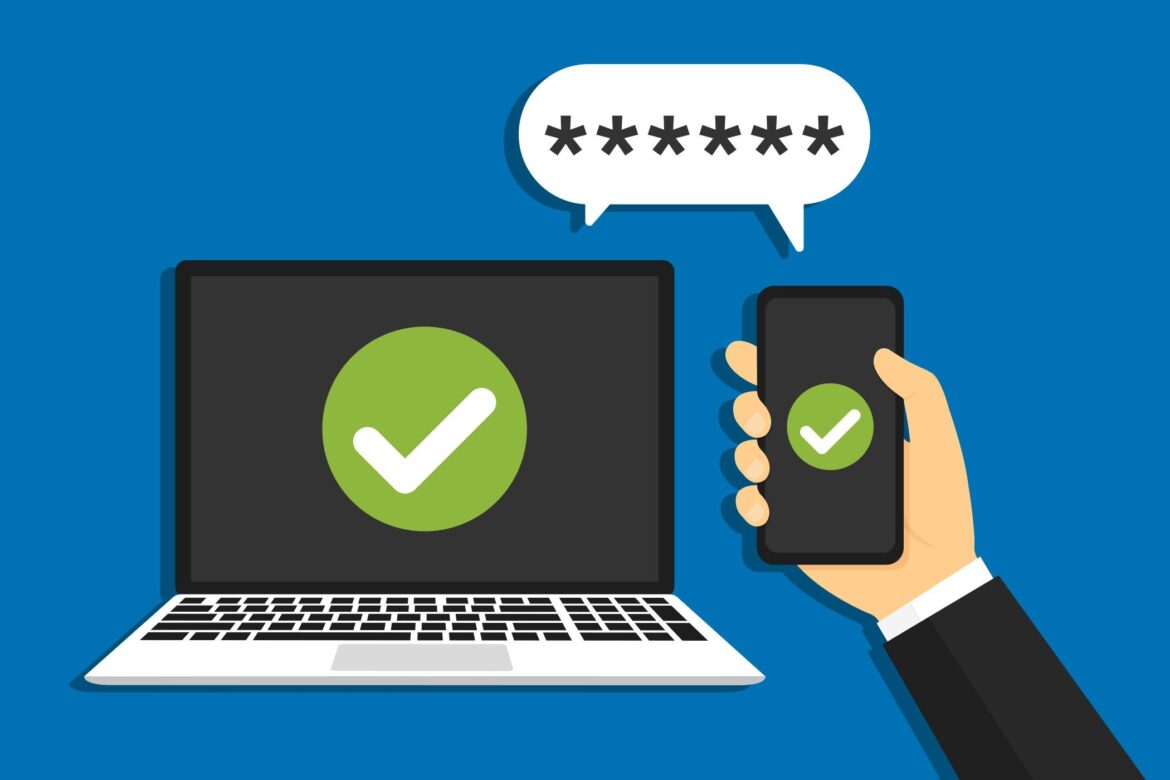L’authentification à deux facteurs pour PayPal ajoute un niveau de sécurité supplémentaire à la connexion et protège ainsi votre compte de manière particulièrement efficace contre les pirates et les fraudeurs. Elle est obligatoire pour les services de paiement depuis le 1er janvier 2021, car il s’agit de l’une des méthodes de sécurité les plus efficaces.
Comment configurer l’authentification à deux facteurs sur PayPal
Vous pouvez activer l’authentification à deux facteurs (ou 2FA) dans les paramètres de sécurité de votre compte PayPal. Vous avez deux possibilités pour recevoir les codes de sécurité nécessaires. Attention : l’authentification à deux facteurs ne fonctionne actuellement que via le navigateur web et pas encore dans l’application.
- Ouvrez le site web de PayPal et connectez-vous à votre compte PayPal à l’aide de vos identifiants.
- Une fois connecté, cliquez en haut à droite sur Mon PayPal, puis sur l’icône en forme de roue dentée.
- Accédez ensuite à la section Sécurité et sélectionnez l’option Vérification en deux étapes.
- Vous pouvez maintenant choisir entre l’authentification à deux facteurs via une application d’authentification ou un dispositif de clé de sécurité.
- Pour l’option Utiliser une application d’authentification, vous devez disposer d’une application d’authentification telle que Google Authenticator ou Microsoft Authenticator sur votre smartphone ou votre tablette.
- Une fois l’option sélectionnée, un code QR s’affiche sur la page PayPal. Vous devez le scanner avec l’application d’authentification à l’aide de l’appareil photo de votre appareil lorsque vous ajoutez un nouveau compte.
- L’option Utiliser un dispositif de clé de sécurité offre une protection encore plus efficace contre le phishing et autres tentatives de fraude, mais nécessite un matériel spécifique.
- Veuillez noter que si vous utilisez un appareil clé, vous devez également configurer l’authentification via l’application.
Utiliser PayPal 2FA avec Microsoft Authenticator
La protection 2FA de PayPal est particulièrement rapide et facile à configurer avec une application d’authentification. Dans Microsoft Authenticator, procédez comme suit :
- Ouvrez PayPal dans votre navigateur et connectez-vous.
- Cliquez sur Mon PayPal ☻ icône en forme de roue dentée ☻ Sécurité ☻ Vérification en deux étapes ☻ Utiliser une application d’authentification. Un code QR s’affiche alors dans le navigateur.
- Ouvrez Microsoft Authenticator et appuyez sur l’icône plus ☻ Compte personnel ☻ Scanner un code QR.
- Scannez le code QR affiché à l’aide de l’appareil photo de votre appareil.
- Une fois le code QR scanné, vous verrez apparaître dans l’application un code à six chiffres que vous devrez saisir dans le champ vide du site PayPal.
- Vous devrez peut-être confirmer à nouveau votre identité. Pour ce faire, vous recevrez un code numérique par SMS ou par appel téléphonique que vous devrez saisir sur le site PayPal. L’authentification à deux facteurs est alors activée.
2FA pour PayPal : vous pouvez également utiliser ces applications
Outre les applications très répandues telles que Google Authenticator et Microsoft Authenticator, il existe d’autres applications d’authentification fiables que vous pouvez utiliser pour l’authentification à deux facteurs sur PayPal. Ces alternatives offrent souvent des fonctionnalités supplémentaires telles que la sauvegarde dans le cloud, l’utilisation multiplateforme ou une interface conviviale :
- Authy : une alternative très populaire qui vous permet de stocker vos codes 2FA en toute sécurité dans le cloud et de les synchroniser sur plusieurs appareils. Particulièrement utile si vous changez souvent d’appareil ou si vous souhaitez sécuriser l’accès.
- Duo Mobile : largement utilisé dans les entreprises, Duo Mobile offre, outre la génération de codes à usage unique, des notifications push pour une connexion rapide. L’application est robuste et sécurisée, et convient également aux utilisateurs privés.
- LastPass Authenticator : Faisant partie du gestionnaire de mots de passe LastPass, cette application permet d’intégrer l’authentification directement à votre gestionnaire de mots de passe. Elle offre des fonctions de sauvegarde et une utilisation multifonctionnelle.
- FreeOTP : une alternative open source particulièrement appréciée des utilisateurs qui accordent de l’importance à la protection des données et à la simplicité d’utilisation.
- Il est important que toutes ces applications prennent en charge la norme courante TOTP (Time-based One-Time Password) afin d’être compatibles avec PayPal et de nombreux autres services.
Faiblesses de l’authentification à deux facteurs (2FA)
Bien que l’authentification à deux facteurs (2FA) renforce considérablement la sécurité de votre compte PayPal, elle n’est pas totalement sûre et présente certaines faiblesses potentielles :
- Attaques par hameçonnage avec demande de code : les pirates peuvent essayer de vous inciter à saisir directement le code 2FA via de faux sites web ou de faux messages. Même avec la 2FA, votre compte peut être compromis si vous communiquez le code à des fraudeurs.
- Manipulation des applications d’authentification : dans de rares cas, des programmes malveillants installés sur votre smartphone peuvent tenter de lire ou d’intercepter l’application d’authentification ou ses codes.
- Perte du deuxième facteur : si vous perdez votre smartphone ou si vous n’avez plus accès à l’application ou à la clé de sécurité et que vous ne conservez pas de codes de secours en lieu sûr, l’accès à votre compte peut être compromis ou difficile à rétablir.
- Manipulation sociale (ingénierie sociale) : des criminels peuvent tenter, par le biais d’appels ou de messages, d’usurper votre identité et vous inciter à divulguer le code 2FA ou à modifier vos paramètres.